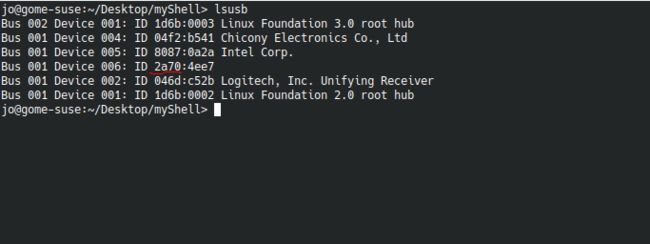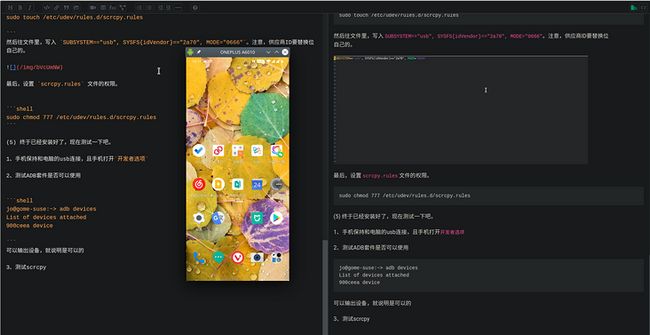- 前记
腾讯没有 Linux 版本的微信,所以日常办公时,我都是用网页版的。但是最近我发现,网页版对发送图片的压缩,已经丧心病狂了。发给同事的截图,糊得字都看不清!所以想要使用scrcpy,把手机投屏到电脑上,然后在电脑上操作微信。
安装scrcpy教程
需要安装调试套件android-tools,scrcpy,然后写一个配置文件,就行了。
安装 android-tools
sudo zypper in android-tools
安装 scrcpy
这个没有办法,通过zypper安装了,因为openSUSE官方的软件源里,暂时没有scrcpy,需要在https://software.opensuse.org里搜。
选自己系统对应的版本,比如 leap 15.2、tumbleweed等。有官方实验性的软件包(黄色的),也有社区的包(红色的)。我选择了,官方实验性的包。
点击蓝色的「一键安装」,就很省事了,下载一个 scrcyp.ymp 文件,然后双击它,YaST就会自动为我们安装了。
配置文件
首先,创建 ~/.android/adb_usb.ini 配置文件,写入手机的供应商号等信息。步骤如下:
(1)执行查看usb信息的命令
jo@gome-suse:~> lsusb
Bus 002 Device 001: ID 1d6b:0003 Linux Foundation 3.0 root hub
Bus 001 Device 004: ID 04f2:b541 Chicony Electronics Co., Ltd
Bus 001 Device 005: ID 8087:0a2a Intel Corp.
Bus 001 Device 002: ID 046d:c52b Logitech, Inc. Unifying Receiver
Bus 001 Device 001: ID 1d6b:0002 Linux Foundation 2.0 root hub
jo@gome-suse:~>
(2)用数据线,把手机插在笔记本的usb上
(3)再次执行查看usb信息的命令
jo@gome-suse:~> lsusb
Bus 002 Device 001: ID 1d6b:0003 Linux Foundation 3.0 root hub
Bus 001 Device 004: ID 04f2:b541 Chicony Electronics Co., Ltd
Bus 001 Device 005: ID 8087:0a2a Intel Corp.
Bus 001 Device 009: ID 2a70:4ee7
Bus 001 Device 002: ID 046d:c52b Logitech, Inc. Unifying Receiver
Bus 001 Device 001: ID 1d6b:0002 Linux Foundation 2.0 root hub
这时,你会发现多了一条输出。这条输出,就是你的手机连接usb的信息。
如果你的手机,是华为、三星等大厂的,那你的手机供应商的信息,会非常明显的,出现在列表中,不用笨笨地对比两次查询的不同。
然而,我的手机是 OnePlus 的,比较小众一点。。。所以,无法显示出供应商,才用这种方法。
综上所述,Bus 001 Device 009: ID 2a70:4ee7 这就是我的手机的连接信息。其中的2a70:4ee7,前4位是供应商ID(手机厂商),后四位是产品ID(此手机的id),供应商ID是我们接下来要用的。
(4) 创建配置文件
1、创建 ~/.android/adb_usb.ini 文件,然后写入十六进制形式的供应商ID,如下:
jo@gome-suse:~> echo 0x2a70 > ~/.android/adb_usb.ini
注意,供应商ID要用自己的。
2、创建 scrcpy.rules文件
sudo touch /etc/udev/rules.d/scrcpy.rules
然后往文件里,写入 SUBSYSTEM=="usb", SYSFS{idVendor}=="2a70", MODE="0666"。注意,供应商ID要替换位
自己的。
最后,设置 scrcpy.rules 文件的权限。
sudo chmod 777 /etc/udev/rules.d/scrcpy.rules(5) 终于已经安装好了,现在测试一下吧。
1、手机保持和电脑的usb连接,且手机打开开发者选项
2、测试ADB套件是否可以使用
jo@gome-suse:~> adb devices
List of devices attached
900ceea device
可以输出设备,就说明是可以的
3、测试scrcpy
jo@gome-suse:~> scrcpy已经成功把手机投屏到了电脑上!棒!!!